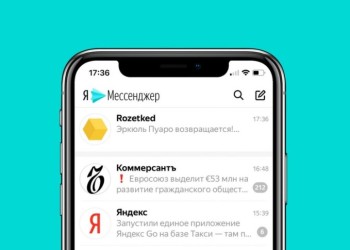Google Документы — это удобное онлайн-приложение, которое позволяет создавать, редактировать и хранить документы в облаке. Это отличная альтернатива традиционному программному обеспечению для создания и редактирования документов, таких как Microsoft Word. В этой статье мы расскажем, как гугл документ перевести в пдф.
Пора узнать: Как сделать фон в Гугл Документе.
Одной из полезных функций является возможность преобразовать пдф в гугл документ. Формат PDF является удобным для обмена документами, поскольку он сохраняет оригинальное форматирование и макет безопасным образом, не зависимо от того, какая операционная система или программное обеспечение используется для чтения.
Перевод в PDF
Чтобы перевести файл в формат PDF, следуйте следующим шагам:
- Откройте документ, который вы хотите преобразовать при работе с платформой;
- Щелкните на кнопку «Файл» в верхней панели инструментов;
- В выпадающем меню выберите «Скачать» и затем «Формат PDF»;
- Гугл Документы автоматически создаст PDF-версию вашего документа и загрузит ее на ваше устройство.
Открыть PDF
Google Документы предоставляют удобную платформу для создания и редактирования документов в Интернете. Но что делать, если у вас есть PDF-файл, который вы хотите просмотреть или редактировать в Google Документах? Не беспокойтесь, это возможно! Ниже мы предоставим вам подробное руководство, как загрузить пдф в гугл документы. Вот несколько простых шагов, которые помогут вам в том, как открыть пдф в гугл документах:
- Откройте Google Документы на вашем компьютере или устройстве;
- Нажмите на кнопку «Файл» в верхнем меню;
- В окне, которое откроется, найдите «Открыть»;
- После выбора файла платформа автоматически загрузит и откроет PDF в режиме просмотра.
Теперь у вас есть возможность просмотреть и прокручивать страницы PDF-файла в Google Документах. Однако, обратите внимание, что в этом режиме вы не сможете редактировать сам текст PDF-файла. Ранее рассказали для Вас, как сделать отступ в документах при работе.
Заметьте, что если ваш документ содержит сложные элементы форматирования или изображения, возможно, вы захотите просмотреть PDF-версию и убедиться, что она соответствует вашим ожиданиям.
Кроме того, если вы хотите создать PDF из нескольких документов, вы можете объединить их в один файл PDF. Для этого открыть каждый документ, щелкнув на них по очереди, затем выберите «Файл» > в меню выберите «Скачать» > выберите детали сохранения «Формат PDF». Это создаст отдельные PDF-файлы для каждого документа. Затем вы можете использовать программу или онлайн-сервис для объединения отдельных PDF-файлов в один документ.
В заключение, платформа предоставляет удобный способ конвертировать гугл документ в pdf. Такой функционал очень полезен для тех, кто хочет сохранить свои данные в удобном для обмена формате или отправить их для просмотра на разных устройствах или операционных системах без потери форматирования. Теперь вы знаете, как как сохранить гугл документ в пдф.